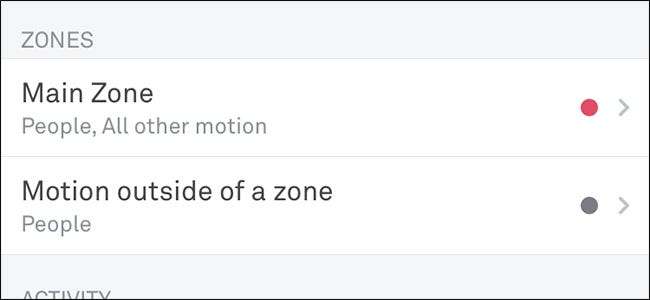
から大量の無関係な誤検知モーションアラートを受信する可能性があります Nest Cam —車が通り過ぎる、バグがフレームを飛んでいる、または右に茂みが風になびいている。アクティビティゾーンを使用してこれらの種類の通知を制限する方法は次のとおりです。
関連: NestカメラはNestAwareサブスクリプションなしでは役に立ちません
誤検知のモーションアラートをすべて取り除くことはできませんが、アクティビティゾーンを作成して通知をカスタマイズすることで、少なくともそれらを最小限に抑えることができます。
アクティビティゾーンの作成

NestCamまたはNestHelloビデオドアベルのアクティビティゾーンを作成すると、カメラの視野の特定の部分からのみモーションアラートを受信できます。
たとえば、にぎやかな通りに住んでいて、Nest Helloがその通りに向けられている場合、役に立たないモーションアラートが大量に表示される可能性があります。代わりに、にぎやかな通りを除くフレーム内のすべてを選択するアクティビティゾーンを作成できます。そうすれば、関連するモーションアラートのみを受け取ることができます。
我々は持っています アクティビティゾーンの作成に関するガイド (必要なのは NestAwareサブスクリプション )、を使用してアクティビティゾーンを作成するプロセスを順を追って説明します Webインターフェイス 、これが最も簡単な方法です。
関連: NestCamのモーションアラート用のアクティビティゾーンを作成する方法
君は できる カメラの設定に移動し、[アクティビティゾーン]オプションを選択して、携帯電話またはタブレットのNestアプリから実行します。ただし、小さなタッチスクリーンでこれを行うのは少し面倒です。したがって、Webインターフェースからそれを実行できる場合は、それが最良のオプションです。
通知のカスタマイズ
次のステップは、NestCamまたはNestHelloの通知をカスタマイズすることです。アクティビティゾーンを作成せずにこの手順を単独で実行できますが(特に、Nest Awareサブスクリプションを利用したくない場合)、最終的には、アクティビティゾーンとカスタマイズされた通知を組み合わせるのが最善の方法です。
私たちも持っています 通知のカスタマイズに関する基本ガイド 、しかし本当の魔法は、以前に作成したアクティビティゾーンのアラートを調整することです。
これを行うには、NestCamまたはNestHelloの設定を開き、[通知]設定をタップします。
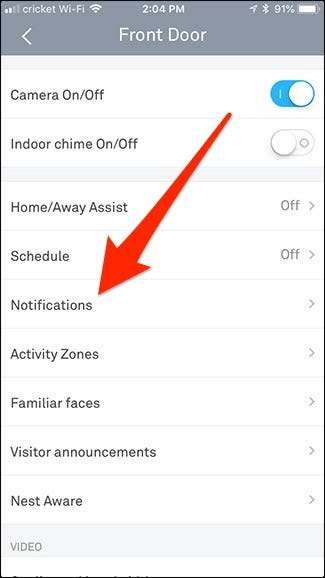
そこから、構成するアクティビティゾーンをタップします。
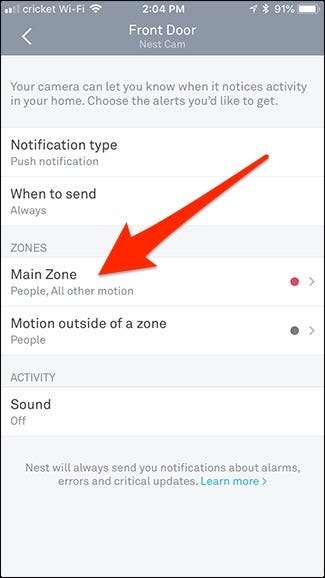
この画面では、受信するアラートのタイプ(人、他のすべてのモーション、またはその両方)を簡単に選択できます。
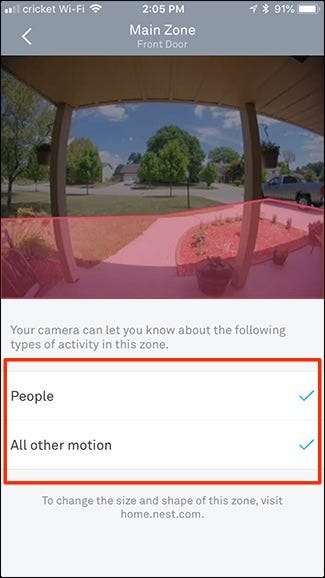
ここで、前の画面に戻り、「ゾーン外のモーション」設定をタップします。
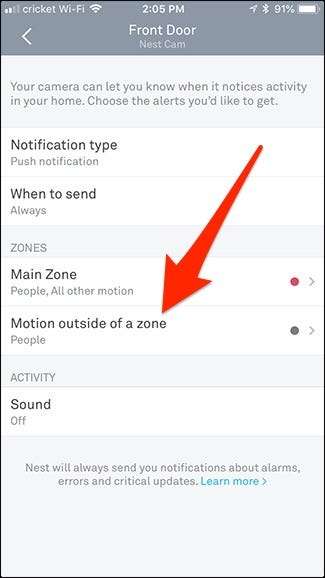
このページには同じオプションがありますが、アクティビティゾーンの外側の領域にのみ適用されます。
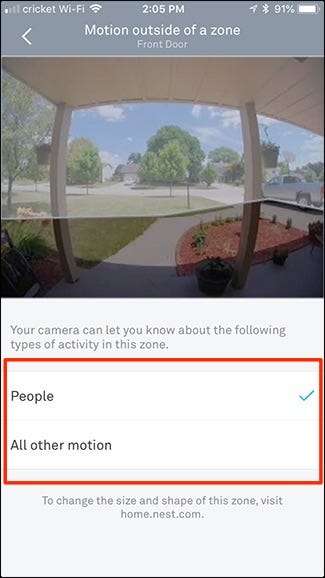
繰り返しになりますが、これは、フレームに飛んでくるバグや風に吹かれる何かなどの誤検知を100%取り除くことはできませんが、不要なモーションアラートのほとんど、特にランダムな車の運転などを減らす必要がありますあなたの財産で直接起こっているのではありません。







